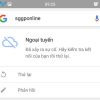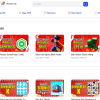Các nguyên nhân bàn phím máy tính bị lỗi nhảy lung tung: Bàn phím bị kẹt, hỏng mạch điện, lỗi phần mềm, vấn đề phần cứng,… Để tìm hiểu cách khắc phục lỗi bàn phím máy tính nhảy lung tung, mọi người hãy cùng theo dõi những chia sẻ dưới đây của InfoFinance.
Nguyên nhân bàn phím máy tính bị lỗi nhảy lung tung
Dưới đây là các nguyên nhân chính gây ra lỗi bàn phím máy tính nhảy lung tung mà bạn có thể tham khảo:
Các phím bị kẹt
Các phím bị kẹt là một trong những nguyên nhân chính khiến bàn phím máy tính bị lỗi nhảy lung tung. Khi các phím bị kẹt, chúng không trở về vị trí ban đầu sau khi được nhấn và không gửi tín hiệu chính xác đến máy tính. Khi đó, các tín hiệu không chính xác hoặc trùng lắp có thể được gửi đi, dẫn đến lỗi nhảy lung tung trên bàn phím.
Có một số nguyên nhân khiến các phím bị kẹt. Một trong số đó là bụi bẩn và mảnh vụn có thể tiếp tục tích tụ dưới các phím sau một thời gian sử dụng. Khi bụi bẩn và mảnh vụn này gắn kết, chúng có thể làm cản trở chuyển động của các phím, làm cho chúng bị kẹt. Ngoài ra, chất lỏng có thể làm hư hỏng bàn phím và gây kẹt các phím. Nếu chất lỏng được tràn vào bàn phím, nó có thể gây ra hiện tượng dẫn điện không mong muốn giữa các phím và gây ra lỗi nhảy lung tung.
Xung đột phần mềm
Xung đột phần mềm có thể là một trong những nguyên nhân khiến bàn phím máy tính bị lỗi nhảy lung tung. Khi xung đột xảy ra giữa các phần mềm trên hệ thống, điều này có thể gây ra lỗi trong việc gửi và nhận tín hiệu từ bàn phím, dẫn đến hiện tượng nhảy lung tung.
Xung đột phần mềm có thể xảy ra khi bạn cài đặt các phần mềm mới, cập nhật hệ điều hành hoặc cài đặt các trình điều khiển không tương thích. Khi một phần mềm không tương thích hoặc không tương thích được cài đặt trên máy tính, nó có thể can thiệp vào hoạt động của bàn phím và gây ra lỗi nhảy lung tung.
Ngoài ra, các phần mềm độc hại hoặc malware cũng có thể ảnh hưởng đến hoạt động của bàn phím và gây ra hiện tượng nhảy lung tung. Các loại malware như keyloggers có thể ghi lại các lệnh đánh máy từ bàn phím và gửi chúng đi mà không được người dùng biết. Điều này có thể dẫn đến hiện tượng nhảy lung tung khi các lệnh đánh máy bị can thiệp.
>>Xem thêm: Cách xem và xóa lịch sử mở file Word 2010, 2016 đã lưu trên máy tính
Hỏng mạch điện
Thêm một nguyên nhân gây ra tình trạng bàn phím máy tính bị lỗi nhảy lung tung là do hỏng mạch điện. Mạch điện trên bàn phím là nơi các phím kết nối và gửi tín hiệu đến máy tính. Nếu mạch điện bị hỏng hoặc bị lỗi, nó có thể gây ra sự cố trong quá trình truyền tín hiệu và dẫn đến hiện tượng nhảy lung tung trên bàn phím.

Một số nguyên nhân khiến mạch điện bàn phím bị hỏng bao gồm:
- Hư hỏng vật lý: Các thành phần trong mạch điện, chẳng hạn như các mạch in và các linh kiện điện tử, có thể bị hỏng do sự mài mòn, va chạm hoặc sử dụng không đúng cách. Điều này có thể gây ra lỗi trong việc truyền tín hiệu và làm cho các phím gửi tín hiệu ngẫu nhiên.
- Nhiễu điện từ: Nhiễu điện từ từ các thiết bị điện tử khác trong gần đó cũng có thể ảnh hưởng đến mạch điện của bàn phím. Các tín hiệu nhiễu này có thể gây ra lỗi trong việc truyền tín hiệu và dẫn đến hiện tượng nhảy lung tung trên bàn phím.
- Hỏng kết nối: Nếu có sự cố với các kết nối giữa mạch điện và các phím, ví dụ như cáp mạch điện bị hỏng hoặc không cắm chặt, điều này có thể làm cho các tín hiệu bị gián đoạn và gây ra lỗi nhảy lung tung.
Lỗi phần cứng
Lỗi phần cứng có thể là một trong những nguyên nhân khiến bàn phím máy tính bị lỗi nhảy lung tung. Bàn phím là một thiết bị phần cứng, và nếu có vấn đề với các thành phần phần cứng của nó, điều này có thể gây ra các lỗi hoạt động, bao gồm lỗi nhảy lung tung.
Một số nguyên nhân phần cứng có thể gây lỗi nhảy lung tung trên bàn phím bao gồm:
- Phím bàn phím bị kẹt: Nếu các phím bàn phím bị kẹt hoặc bị mắc cỡ, chúng có thể gửi tín hiệu ngẫu nhiên đến máy tính mà không có sự tương tác từ người dùng. Điều này có thể dẫn đến hiện tượng nhảy lung tung khi các lệnh không mong muốn được gửi từ bàn phím.
- Hỏng mạch điện: Nếu mạch điện trong bàn phím bị hỏng, nó có thể gây ra sự cố trong việc truyền tín hiệu từ phím đến máy tính. Khi tín hiệu bị gián đoạn hoặc không chính xác, nó có thể gây ra lỗi nhảy lung tung.
- Hư hỏng linh kiện bàn phím: Các linh kiện bên trong bàn phím như cảm biến, switch hoặc diode có thể bị hỏng hoặc mất khả năng hoạt động đúng. Khi những linh kiện này gặp vấn đề, chúng có thể gửi tín hiệu không chính xác hoặc tạo ra nhiễu, dẫn đến lỗi nhảy lung tung.
- Nhiễu điện từ: Nhiễu điện từ từ các thiết bị điện tử khác trong gần đó có thể gây ảnh hưởng đến hoạt động của bàn phím. Các tín hiệu nhiễu này có thể gây ra các lỗi không mong muốn, bao gồm lỗi nhảy lung tung.
>>Xem thêm: Cách đăng nhập Microsoft 365 trên điện thoại, máy tính
Bàn phím máy tính bị bẩn
Bàn phím máy tính bị bẩn cũng là một nguyên nhân khiến nó bị lỗi nhảy lung tung. Khi bàn phím bị bẩn, các hạt bụi, mảnh vụn hoặc chất lỏng có thể tiếp xúc với các cảm biến hoặc switch bên trong bàn phím, gây ra các tín hiệu không chính xác và khiến các phím gửi tín hiệu ngẫu nhiên.
Một số nguyên nhân khiến bàn phím bị bẩn và dẫn đến lỗi nhảy lung tung bao gồm:
- Mảnh vụn và bụi: Trong quá trình sử dụng, các mảnh vụn từ thức ăn, bụi, tóc và các chất rắn khác có thể rơi vào bàn phím. Những mảnh vụn này có thể bị kẹt giữa các phím và gây ra sự cố trong việc nhận diện các lệnh từ người dùng.
- Chất lỏng: Nếu chất lỏng, chẳng hạn như nước, đồ uống, hoặc các chất lỏng khác được đổ lên bàn phím, nó có thể làm ẩm các linh kiện bên trong và gây ra ngắn mạch hoặc tạo ra nhiễu trong quá trình truyền tín hiệu.
- Bụi và mảnh vụn tích tụ: Nếu không được làm sạch định kỳ, bụi và mảnh vụn tích tụ trong bàn phím có thể gây ra cản trở cho các cơ chế hoạt động bên trong, dẫn đến các lỗi truyền tín hiệu và nhảy lung tung.
Bàn phím máy tính bị hỏng
Bàn phím máy tính bị hỏng có thể là một nguyên nhân khiến nó bị lỗi nhảy lung tung. Khi bàn phím bị hỏng, các thành phần bên trong như cảm biến hoặc switch có thể không hoạt động đúng cách, gây ra các tín hiệu không chính xác và khiến các phím gửi tín hiệu ngẫu nhiên.
Bàn phím máy tính bị lỗi nhảy lung tung có sao không?
Bàn phím máy tính bị lỗi nhảy lung tung là một vấn đề khá khó chịu và có thể gây phiền toái trong quá trình sử dụng. Khi bàn phím nhảy lung tung, các phím có thể tự động gửi tín hiệu mà không có sự tương tác từ người dùng, dẫn đến việc hiển thị các ký tự không mong muốn hoặc gây ra các hành động không đáng có.
Lỗi nhảy lung tung trong bàn phím máy tính có thể gây ảnh hưởng đáng kể đến trải nghiệm người dùng. Điều này có thể xảy ra trong nhiều tình huống, bao gồm việc gõ văn bản, chơi game, làm việc với các ứng dụng, và giao tiếp trực tuyến. Nó có thể dẫn đến việc gây ra lỗi đánh máy, mất dữ liệu, hoặc gây rối trong quá trình làm việc.
Cách khắc phục bàn phím máy tính bị lỗi nhảy lung tung
Cách khắc phục lỗi bàn phím máy tính nhảy lung tung Win 7
Để khắc phục lỗi bàn phím máy tính nhảy lung tung trên Windows 7, bạn có thể thử các giải pháp sau:
- Khởi động lại máy tính: Đôi khi, lỗi nhảy lung tung có thể là kết quả của một tạm thời hoặc lỗi phần mềm. Thử khởi động lại máy tính của bạn và xem liệu vấn đề có được giải quyết hay không.
- Kiểm tra kết nối bàn phím: Đảm bảo rằng kết nối giữa bàn phím và máy tính được cắm chặt. Nếu bạn sử dụng bàn phím không dây, hãy kiểm tra pin và đảm bảo nó được nạp đầy. Nếu có thể, thử sử dụng một bàn phím khác để kiểm tra xem vấn đề có liên quan đến bàn phím cụ thể hay không.
- Kiểm tra phím bị kẹt: Kiểm tra từng phím trên bàn phím và xác định xem có phím nào bị kẹt hoặc gặp vấn đề. Nếu có, hãy nhẹ nhàng làm sạch phím hoặc thay thế phím bị lỗi.
- Cập nhật driver bàn phím: Đảm bảo bạn đang sử dụng phiên bản driver bàn phím mới nhất cho hệ điều hành Windows 7. Truy cập trang web của nhà sản xuất bàn phím hoặc tìm kiếm trên Internet để tìm và tải về phiên bản driver mới nhất.
- Kiểm tra trình điều khiển USB: Lỗi nhảy lung tung có thể xảy ra do lỗi trình điều khiển USB. Hãy kiểm tra và cập nhật trình điều khiển USB của bạn bằng cách làm như sau:
+ Nhấn tổ hợp phím “Windows + R” để mở hộp thoại “Run”
+ Gõ “devmgmt.msc” và nhấn Enter để mở “Device Manager”
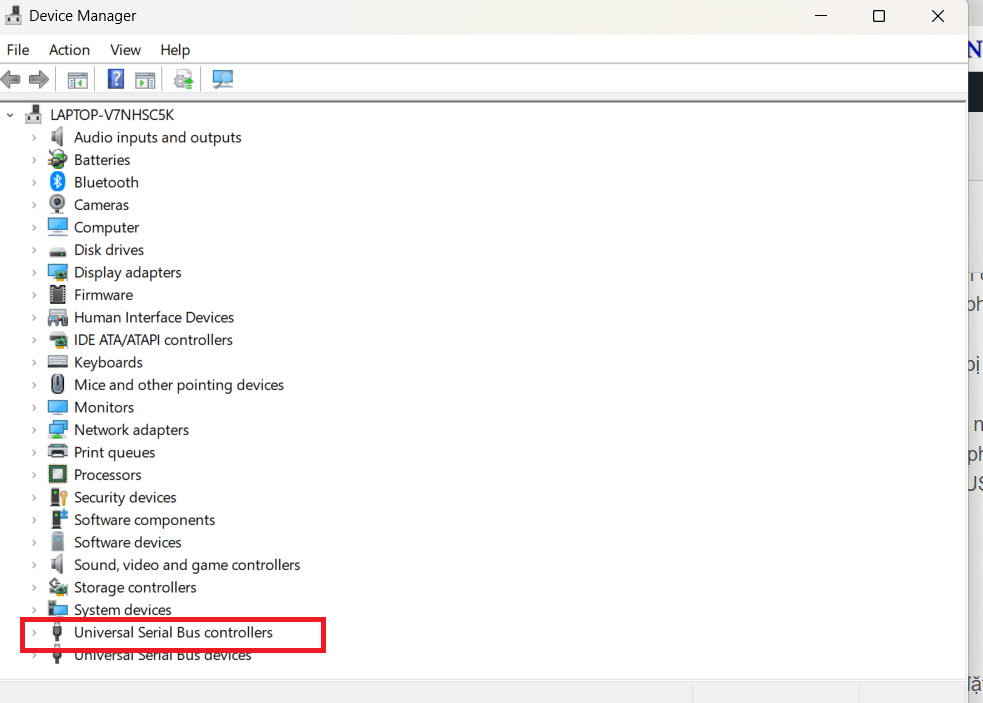
+ Tìm và mở rộng mục “Universal Serial Bus controllers”.
+ Chuột phải và chọn “Update Driver Software” cho từng thiết bị USB được liệt kê.
+ Chọn “Search automatically for updated driver software” để Windows tìm kiếm và cài đặt trình điều khiển mới nhất cho thiết bị USB.
- Kiểm tra virus hoặc phần mềm độc hại: Một số phần mềm độc hại có thể gây ra lỗi nhảy lung tung trên bàn phím. Do đó hãy tải, cài đặt và sử dụng phần mềm quét virus trên máy tính
>>Xem thêm: Cách đổi MK mật khẩu máy tính Win 11 khi quên
Cách khắc phục lỗi bàn phím máy tính nhảy lung tung Win 10
Để khắc phục lỗi bàn phím máy tính nhảy lung tung trên Windows 10, bạn có thể thử các phương pháp sau:
- Khởi động lại máy tính: Đôi khi, một khởi động lại đơn giản có thể giải quyết vấn đề. Hãy khởi động lại máy tính và kiểm tra xem lỗi còn tái diễn hay không.
- Kiểm tra kết nối bàn phím: Đảm bảo rằng kết nối giữa bàn phím và máy tính được cắm chặt. Nếu bạn đang sử dụng bàn phím không dây, hãy kiểm tra pin và đảm bảo nó đã được nạp đầy. Thử sử dụng một bàn phím khác để kiểm tra xem vấn đề có liên quan đến bàn phím cụ thể hay không.
- Kiểm tra bàn phím trong Chế độ an toàn: Khởi động máy tính vào Chế độ an toàn và kiểm tra xem bàn phím có hoạt động bình thường hay không. Nếu bàn phím hoạt động ổn định trong Chế độ an toàn, điều đó cho thấy có một ứng dụng hoặc trình điều khiển gây ra lỗi. Hãy tiến hành kiểm tra lại các ứng dụng, trình điều khiển và phần mềm mới được cài đặt gần đây và xóa bỏ hoặc cập nhật chúng.
- Cập nhật driver bàn phím: Hãy chắc chắn rằng bạn đang sử dụng phiên bản driver bàn phím mới nhất cho Windows 10. Truy cập trang web của nhà sản xuất bàn phím hoặc tìm kiếm trên Internet để tìm và tải về phiên bản driver mới nhất tương thích với hệ điều hành Windows 10.
- Vô hiệu hóa tính năng “Filter Keys”: Tính năng “Filter Keys” trong Windows 10 có thể gây ra lỗi bàn phím nhảy lung tung. Để vô hiệu hóa tính năng này, làm theo các bước sau:
a. Mở “Control Panel” trên máy tính của bạn.
b. Chọn “Ease of Access Center” và sau đó chọn “Make the keyboard easier to use”.
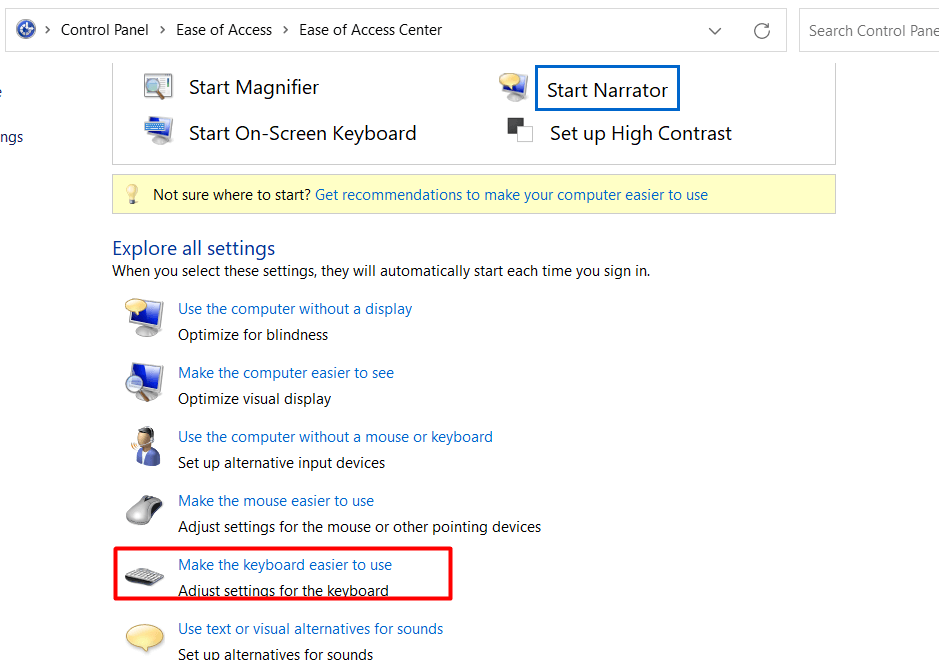
c. Bỏ chọn ô “Turn on Filter Keys” và nhấn “OK” để lưu thay đổi.
- Kiểm tra và cập nhật phần mềm hệ điều hành: Đảm bảo rằng bạn đang chạy phiên bản hệ điều hành Windows 10 mới nhất và đã cài đặt các bản vá và cập nhật mới nhất từ Microsoft. Một số lỗi bàn phím nhảy lung tung có thể được khắc phục thông qua các bản vá hệ thống hoặc cập nhật phần mềm.
- Kiểm tra trình điều khiển USB: Trình điều khiển USB không chính xác hoặc lỗi cũng có thể gây ra lỗi bàn phím nhảy lung tung. Hãy thử cập nhật trình điều khiển USB bằng cách làm như sau:
- Nhấp chuột phải vào nút “Start” và chọn “Device Manager” từ menu.
- Trong “Device Manager”, tìm và mở rộng mục “Universal Serial Bus controllers”.
- Chuột phải vào mỗi thiết bị USB được liệt kê và chọn “Update driver”.
- Chọn “Search automatically for updated driver software” để Windows tìm kiếm và cài đặt trình điều khiển mới nhất cho thiết bị USB.
- Kiểm tra và xóa phần mềm độc hại: Một số phần mềm độc hại có thể gây ra lỗi bàn phím nhảy lung tung. Chạy một chương trình chống virus hoặc phần mềm diệt malware để quét và loại bỏ bất kỳ phần mềm độc hại nào có thể gây ra vấn đề này.
- Sử dụng công cụ Troubleshooter của Windows: Windows cung cấp các công cụ Troubleshooter tích hợp để giúp bạn xác định và khắc phục các vấn đề phần cứng và phần mềm. Hãy thử chạy công cụ Troubleshooter cho bàn phím để xem liệu nó có thể phát hiện và sửa lỗi tự động.
Trên đây là các nguyên nhân bàn phím máy tính bị lỗi nhảy lung tung và cách khắc phục mà mọi người có thể tham khảo và áp dụng. Hi vọng với những thông tin mà InfoFinance vừa chia sẻ, mọi người sẽ dễ dàng fix lỗi bàn phím bị nhảy lung tung, nâng cao trải nghiệm của người dùng.
Xem thêm:
- Cách chơi Roblox trên máy tính, điện thoại, mượt xịn vip pro nhất
- Cách tạo mã QR cho YouTube để xem Video trên điện thoại, máy tính, tivi
- Cách tải TikTok về máy tính đơn giản chi tiết